您将学习如何在计算机上查看iPhone短信,如何将iPhone短信保存到PC或Mac上进行数据备份,以及如何在需要时打印iPhone短信。
你的iPhone短信存储着来自家人、朋友、同事和商业伙伴的重要信息。有时,为了更方便地管理和访问你的iPhone短信,你可能需要在Windows PC或Mac上查看你的iPhone短信。此外,为了备份重要信息,你可能还需要在PC上获取iPhone短信或从电脑上打印iPhone短信。如果你有,按照下面的指导来学习如何把事情做好。
如何在电脑上查看iPhone短信(Mac或PC)
有很多方法可以让你把短信从iPhone传到电脑上,但并不是所有方法都允许你详细查看短信内容。例如,iTunes可以将你的iPhone消息,包括iMessage、短信(SMS)和多媒体(MMS)消息,以iTunes备份的形式保存到电脑上。欧宝体育投注网站但是,您无法访问备份中的项目,除非从中恢复iOS设备。
方法1。通过iOS内容管理器查看iPhone消息
那么如何在个人电脑或Mac电脑上查看iPhone短信呢?最直接的解决方案是使用iPhone转帐软件- EaseUS MobiMover。这是一个可靠的工具,可以帮助您:
- 在PC或Mac上访问和查看iPhone文件,如照片、视频、联系人、消息等
- 该任务指导用户在iOS设备和计算机之间传输文件
- 将数据从一台iPhone/iPad传输到另一台
因此,无论您使用的是Mac还是PC,您都可以在EaseUS MobiMover的帮助下在计算机上查看您的iPhone邮件。
在PC或Mac上查看iPhone消息:
步骤1。将您的iPhone连接到计算机(Mac或PC),运行EaseUS MobiMover。进入“内容管理>消息”。
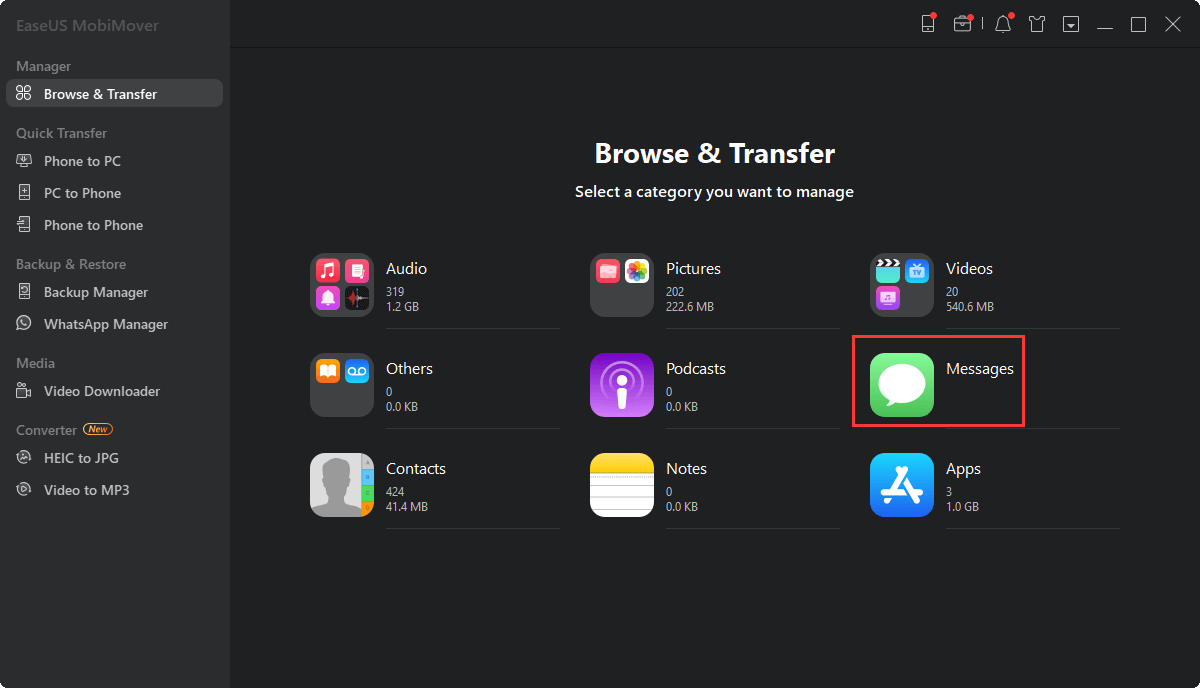
步骤2。然后你会在MobiMover中看到你所有的iPhone信息。(强烈建议将你的iPhone短信保存到电脑中,点击“传输到PC”按钮就可以还原了。)要查看您的iPhone消息,只需点击您想要查看的对话,您将在MobiMover窗口的右侧看到详细信息。
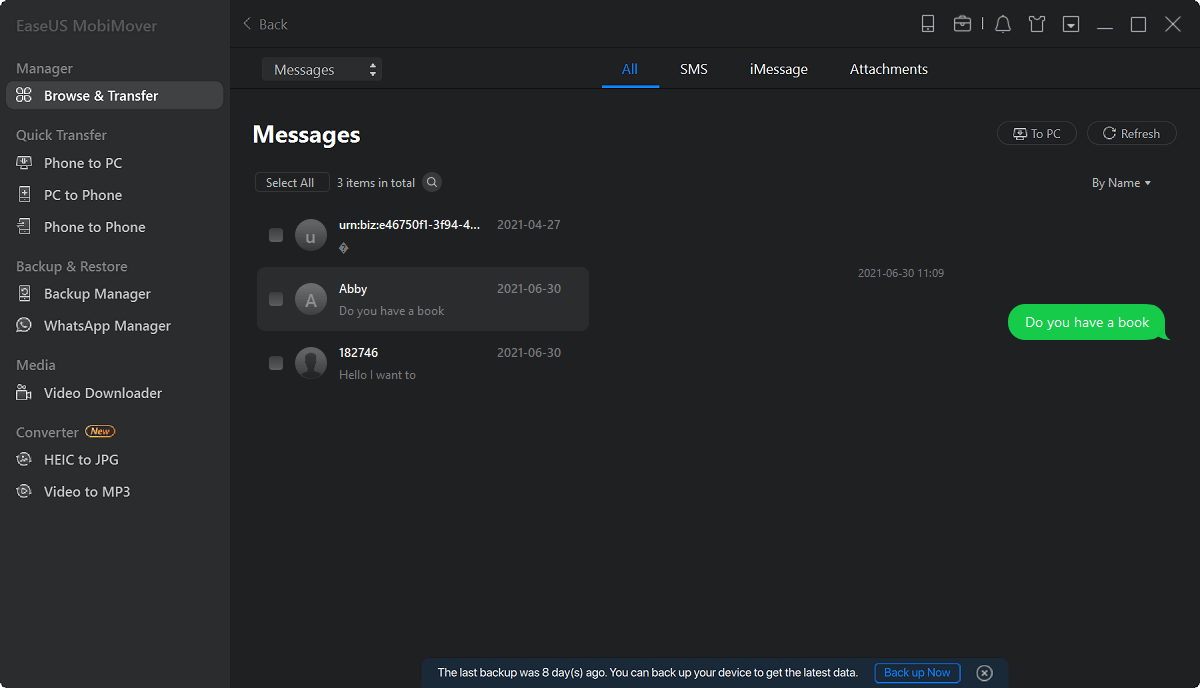
正如你所看到的,使用这个iOS内容管理器,你很容易在PC上看到iPhone消息。实际上,在许多其他情况下,EaseUS MobiMover将是非常有用的,例如:
- 将音乐从一个iPad传输到另一个iPad
- 将大型视频从iPhone发送到电脑
- 将照片从iPhone传输到PC
- 将文件从Mac传输到iPad
如果你想很好地管理你的iPhone数据,建议使用这样的工具。
方法2。通过iCloud查看iPhone消息
如果你是Mac用户,还有一种方法可以让你在电脑上看到iPhone上的信息:你可以使用iCloud将iPhone上的信息同步到Mac上,从而将iPhone上的信息传输到电脑上。
在Mac上接收iPhone短信:
步骤1。确保你在iPhone和Mac上使用的是同一个苹果ID。
步骤2。打开设置应用程序,选择“消息”>“文本消息转发”>[你的Mac名称]。
步骤3。在你的设备上打开iCloud Messages。
- 在你的iPhone上,点击“设置”>[你的名字]>“iCloud”,然后打开“消息”。
- 在你的Mac上,打开消息应用程序,从菜单栏中选择“消息”>“首选项”。进入“iMessages”页签,单击“启用iCloud消息”后的复选框。
通过这样做,你可以让你的消息历史在iPhone和Mac上都保持更新和可用。这样,你就可以在电脑上查看来自iPhone的消息。

由于Windows PC没有iMessage,所以这种方法只适用于Mac用户。
第2部分。如何从iPhone下载短信到电脑
有些信息是如此重要,以至于你不能失去它们。对于这些项目,您将希望在计算机上备份它们。要将iMessages、短信和多媒体消息从iPhone下载到PC或Mac上,上文提到欧宝体育投注网站的iOS内容管理器EaseUS MobiMover也会有所帮助。
将iPhone短信保存到PC或Mac上:
步骤1。将iPhone连接到计算机(Mac或PC),然后单击iPhone上的“信任”以信任此计算机。启动EaseUS MobiMover并导航到“内容管理”。选择“消息”。
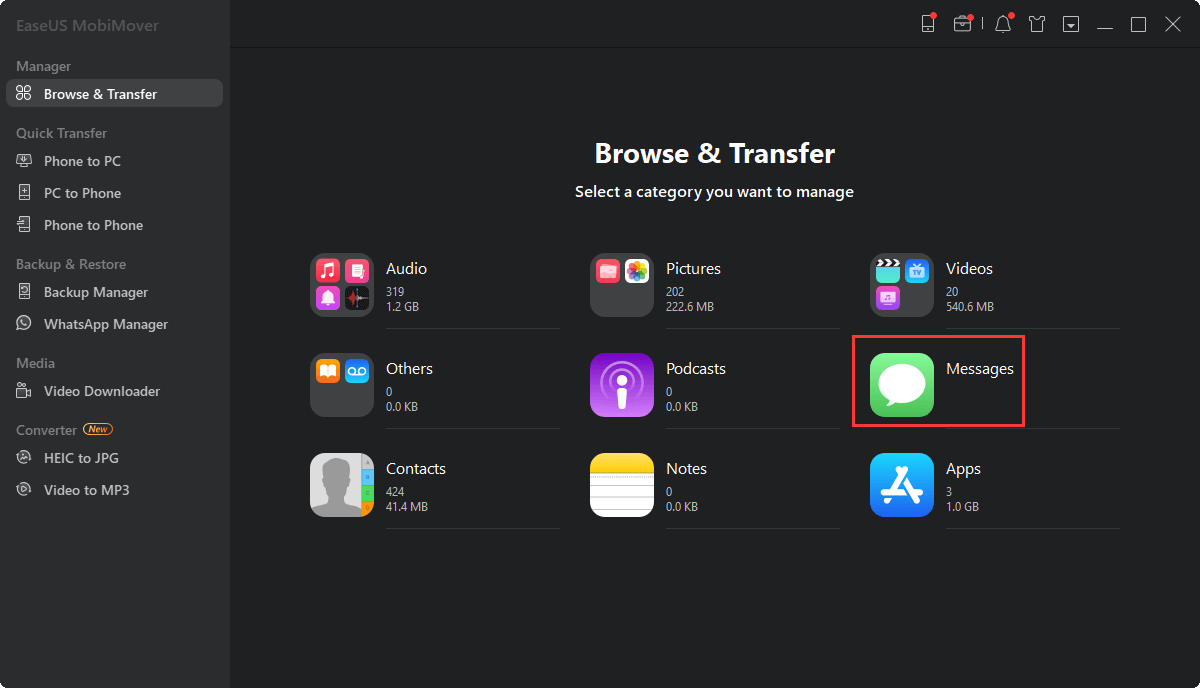
步骤2。转到“设置”选择一个文件夹来保存要传输的项目。
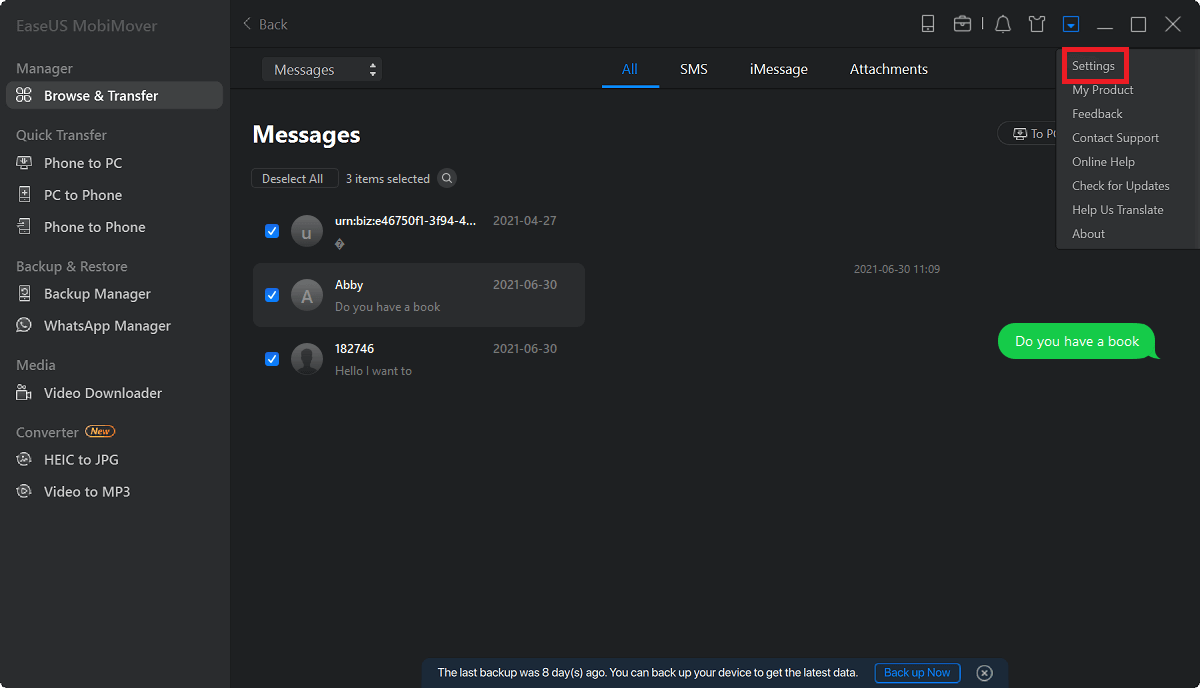
步骤3。选择你想要从iPhone保存到电脑的消息,包括短信(SMS)和imessage,然后点击“转移到电脑”按钮。之后,MobiMover将开始自动从你的iPhone下载短信到电脑。当它完成时,您可以转到选定的文件夹来检查消息。(这些物品会以HTML文件的形式保存在你的电脑上,因此你需要用浏览器打开它来查看其详细信息。)
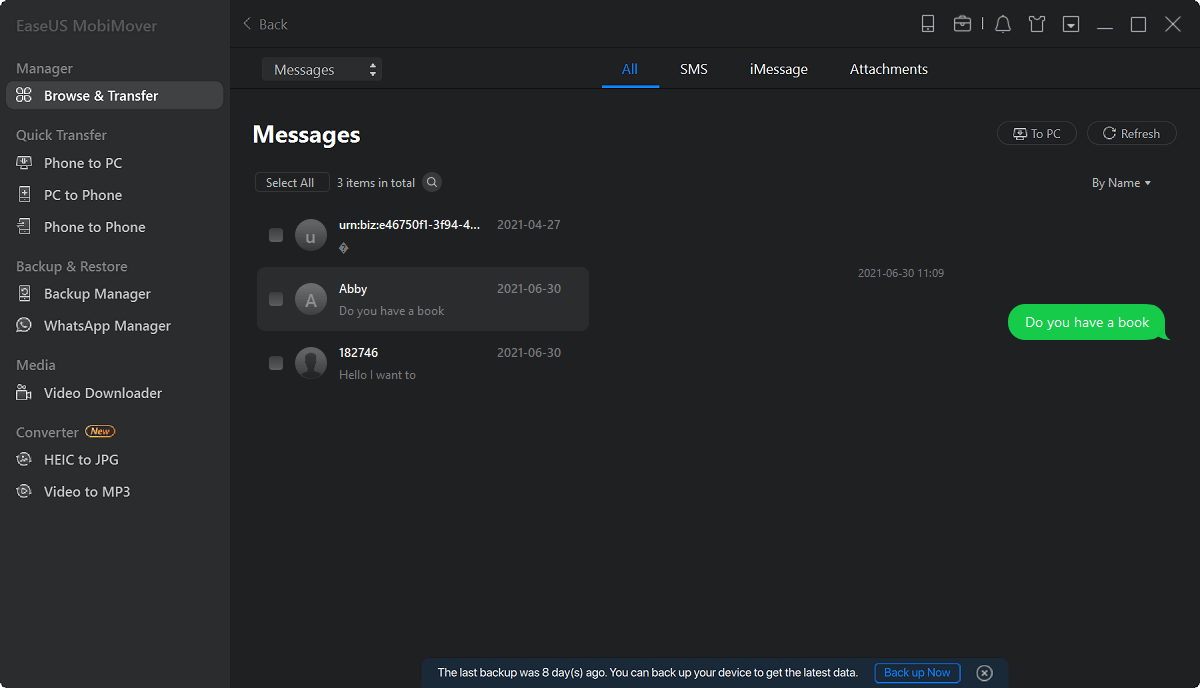
与使用iTunes或iCloud备份不同,您可以使用EaseUS MobiMover访问和查看您备份的邮件。如果需要,你还可以将其他iPhone数据传输到电脑中进行备份。
第3部分。如何打印iPhone短信
有很多用户出于各种目的想要在iPhone上打印文本信息。实际上,在EaseUS MobiMover的帮助下,你可以很容易地在iPhone上打印短信。按照第2部分的步骤从iPhone下载短信到电脑,然后从下面的步骤学习如何打印iPhone短信:
步骤1。将iPhone短信保存到PC或Mac上后,请使用浏览器(如谷歌Chrome)打开备份文件(.html)。
步骤2。在浏览器中,点击“更多(三点)”选项,然后选择“打印”。
步骤3。根据你的需要设置打印,然后点击“打印”,开始在你的Windows PC或Mac上打印你的iPhone短信。

还有两个解决方案用iPhone打印短信,详情请参阅指南。
底线
现在你不仅知道如何在电脑上查看iPhone短信,还学会了如何在PC/Mac上保存iPhone短信以及如何打印iPhone短信。根据你的需要执行这些步骤,以安全、快速地完成任务。
这个页面有用吗?
相关文章
![作者图标]() Myra/ 2023年4月18日
Myra/ 2023年4月18日如何将音乐从Windows 10转移到iPhone,反之亦然
![作者图标]() Myra/ 2023年4月18日
Myra/ 2023年4月18日![作者图标]() Myra/ 2023年4月18日
Myra/ 2023年4月18日![作者图标]() Myra/ 2023年4月18日
Myra/ 2023年4月18日

